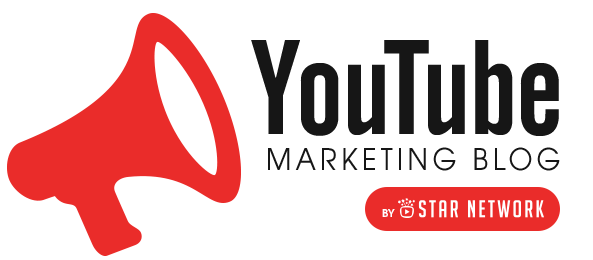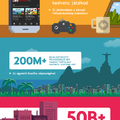A három részes sorozatunk első részében megmutattuk, hogy hogyan lehet regisztrálni a YouTube felületére és létrehozni saját csatornánkat. A második bejegyzésünkben részletesen kitárgyaltuk a YouTube Fiók- és Csatornabeállításának lehetőségeit minden apró részletre kiterjedően.
A harmadik és egyben záró cikkünkben kerül bemutatásra a YouTube csatornánk tartalmi, grafikai és megjelenítési beállítása. Vágjunk is bele!
Az első cikkünkben szó esett arról, hogy kétféleképpen használhatjuk a YouTube felületét (saját Google profilunkkal vagy egyedi felhasználónevet használva). A továbbiakban az üzleti felhasználásra alkalmas egyedi felhasználóneves csatorna beállításokat fogjuk bemutatni, amely részben eltér a személyes profilhoz tartozó beállítási lehetőségektől.

Csatornaismertető kitöltése
Bejelentkezést követően első lépésben érdemes kitölteni a csatornánk ismertetőjét és megadni cégünk további online platformjait (weboldal, Facebook oldal, hírlevél feliratkozás, stb). Ezt a belépés után a baloldalon található „Saját csatornám” ikonra kattintva tehetjük meg legegyszerűbben. Ekkor megérkezünk csatornánk kezdő oldalára, ahol a jobb oldalon található „Szerkesztés” gombra kattintva szerkeszthetjük saját ismertetőnket, weboldalainkat, megadhatjuk működési városunkat és országot is választhatunk.
Az ismertető maximális hossza 1000 karakterben került korlátozásra, amelyet ajánlott kihasználni annak érdekében, hogy elmondjuk, kik vagyunk, mivel foglalkozunk, milyen tartalmak kerülnek fel az oldalra és miért érdemes követni minket. Fontos tudnivaló, hogy csupán az első 240 karakter jelenik meg az oldalon, a többi tartalomhoz le kell nyitnia a felhasználóknak az ismertető boxunkat. A korlátozás miatt érdemes a szöveg elején röviden és tömören összefoglalni a lényeges információkat rólunk és ezt követően lehet részletekbe menően belemenni magunk ismertetésébe.
Az ismertető alatt adhatjuk meg releváns oldalainkat, így közvetlen forgalmat tudunk terelni webáruházunkba, blogunkra, közösségi vagy akár hírlevél feliratkozási oldalainkra. Érdemes minden fontosabb elérhetőségünket feltüntetni. Amire viszont figyeljünk az a sorrend. Ajánlott fontossági sorrendben megadni ezeket a linkeket. A YouTube rendszere intelligensen behúzza az egyes linkek fav ikonját, így ltványosak és gyorsan azonosíthatóak lesznek az elérhetőségeink.
A linkek felvétele után megadhatjuk még működési országunkat és városunkat is. Természetesen ezt akkor érdemes, ha egyetlen központi bolttal vagy telephellyel rendelkezünk. Más esetben elég csupán az ország mezőt kitölteni.
Amennyiben több csatornával rendelkezünk, akkor megadhatjuk ezeket az „Egyéb csatornák” menüpont alatt, így könnyedén tudunk ezekre is hivatkozni, avagy ami ennél fontosabb, forgalmat terelni.
Miután befejeztük az összes szerkesztési feladatunkat, akkor mentsük el beállításainkat az „Alkalmaz” ikonra kattintással és máris láthatjuk, hogy megjelennek csatornánk főoldalán az imént felvitt információk.
Csatornabeállítások
Az alapadatok kitöltése után folytassuk csatornánk egyedivé tételét a bal felső sarokban található „Csatornabeállítások” menüpontra kattintással. A csatornabeállítások 3 fület tartalmaz (Megjelenés, Információ és beállítások és Lapok).
A Megjelenés lapon adhatjuk meg csatornánk Avatar képét, amely a keresőben és a jobb felső sarokban jelenik majd meg. Ajánlott mérete 800x800 pixel és a feltöltött kép maximum 1 MB lehet. Avatar képnek ne válasszunk túl bonyolult grafikát, hiszen sok esetben csak kis képként jelenik a videó nézők számára, így alkalmatlan bármiféle üzenet átadására. Leginkább cégünk logójának szerepeltetéséhez alkalmas az Avatar. Apró szerkesztésbeli tanács, hogy az Avatar készítésénél ne helyezzük ki a négyzetes kép szélére teljesen logónkat, hiszen tapasztalataink szerint a YouTube levágja a képek széleit, így nem látszódna a lógónk teljes értékűen.
Egyedi hátteret is választhatunk magunknak, hogy céges arculatunkba a YouTube csatornánk is ideálisan beleilleszkedhessen. Lehetőségünk van egy maximálisan 1 MB-ot meg nem haladó kép feltöltésére. Igen ám, de hogyan szerkesszem meg úgy pontosan a képemet, hogy tökéletesen tudja üzenetemet közvetíteni? A kulcs természetesen a pontos méreteknek az ismeretében rejlik.
A háttérkép nagysága 1800x2980 pixel. Ezzel azonban még nem vagyunk sokkal előrébb, hiszen úgy kell megszerkesztenünk képünket, hogy a középső tartalmi sávba ne lógjon bele semmi általunk közölni kívánt információ (mert nem fog látszódni). Az aprólékos szerkesztgetések helyett az alábbi linken megtaláljátok a megoldást a problémára egy YouTube Background Photoshop Template psd segítségével:
http://robertsproductions.net/youtube-template/
A letöltés után csupán 5 perc, és máris készen lehetsz az egyedi háttérképeddel. Amennyiben a Ps CS6-os verzióját használod már, akkor már alapból megtalálhatod ezt a template-et az Adobe programon belül.
Amennyiben nincs kedved egyedi képet szerkeszteni, akkor feltölthetsz egy HD minőségű hátteret vagy csupán egy sima egyszínű hátteret is beállíthatsz. Lehetőséged van arra is, hogy az interneten ingyenesen elérhető háttereket tölts le és használd csatornádon. Az alábbi oldalon kreatív és szép háttereket találhatsz csatornádhoz: http://www.1stwebdesigner.com/inspiration/youtube-background-layouts-download/
Természetesen számos egyéb oldal is kínál ilyen kreatívokat inspirálódáshoz, felhasználáshoz. Csupán annyi a dolgod, hogy beütöd: www. goog….. Tudod, ez a barátod mindig itt lesz, ha segítségre van szükséged J
Az Információ és beállítások fülön csatornánknak egyedi címet adhatunk, amely a csatornánk kezdőoldalán jelenik majd meg Avatarunk mellett, így fontos szerepe van. A cím alatt ugyancsak tudjuk módosítani a korábban már kitöltött ismertetőnket és végül megadhatjuk a csatornánk témájára jellemző címkéket is a már megszokott vesszős elválasztási megoldással (pl.: kutyaeledel, kutyatáp webáruház, stb.)
A Lapok fülön pedig a csatornánkra érkezők számára tudunk különféle megjelenítési módokat választani. Három féle alapértelmezett lap opció közül választhatunk:
- Kiemelt lap
- Feltöltések
- Hírcsatorna
A Kiemelt lapra érkeztetésénél is három különböző elrendezésből választhatjuk ki a cégünk számára leginkább megfelelőt (Áttekintés, Blogger, Minden). Az egyes kinézetek alatt részletes leírást találsz azok legfőbb jellemzőiről.
A Feltöltések lapot választva a látogatók a legutóbbi feltöltéseidet találják meg időrendi sorrendben, így mindig a legfrissebb tartalommal tudod őket fogadni. A harmadik lehetőség a Hírcsatorna használata, amely jóval „közösségibb” megoldás, hiszen ebben az esetben minden általad végzett interakció rögzítésre kerül a hírcsatornádon, amelyet a YouTube felületén végzel. Tehát ebben az esetben, ha lájkoltad egy másik felhasználó videóját, akkor az is megjelenik az oldaladon. Ezt a funkciót céges megközelítésben leginkább arra lehet használni, ha követőinknek szeretnénk még további információkat nyújtani egy adott termékről, szolgáltatásról. Ebben az esetben azonban fennáll annak a veszélye, hogy eltereljük a forgalmat a csatornánkról és így nézettséget veszítünk.
Lehetősége van minden csatorna tulajdonosnak beállítani azt, hogy a csatornájára már feliratokozottakat mindig a Hírcsatornára irányítsa a rendszer, míg a többieket például a Feltöltések oldalra érkeztesse a YouTube. Ez igen praktikus megoldás, hiszen így a visszatérő látogatóinknak nem kell perceket azzal tölteni, hogy legfrissebb feltöltéseinket megtalálja, hiszen a hírfolyamból ezt rögtön leszűrheti melyek a számára még ismeretlen tartalmaink.
Készen is vagyunk! Amennyiben az előzőekben ismertetett beállításokat elvégezzük, akkor máris egyedivé tehetjük cégünk megjelenését a világ legnagyobb videós forgalmát lebonyolító oldalán. Amennyiben bármilyen csaotrnakialakítással kapcsolatos kérdésetek van, akkor ne habozzatok feltenni a bejegyzés alatt kommentben.
A cikksorozatunk befejező részében megmutatjuk nektek, hogy mit tartogat még a YouTube számotokra abban az esetben ha Brand Channel hozzáférést kaptok a YouTube-tól. Érdemes lesz tehát velünk tartani a jövőben is!
Stay Tuned!